El tema de Excel no se aplica [Reparar]
![El tema de Excel no se aplica [Reparar]](https://cdn.thewindowsclub.blog/wp-content/uploads/2023/09/excel-themes-option-is-not-working-1-640x342.webp)
La función Tema cambia el color y el tamaño de la hoja de cálculo de Excel. El paquete Tema consta de colores, fuentes y efectos para cambiar la apariencia de su hoja de cálculo. Pero, ¿qué pasa si de repente descubres que los temas de Excel no se aplican o que la función de temas de Excel no funciona ? En este tutorial, explicaremos las soluciones para solucionar el problema.
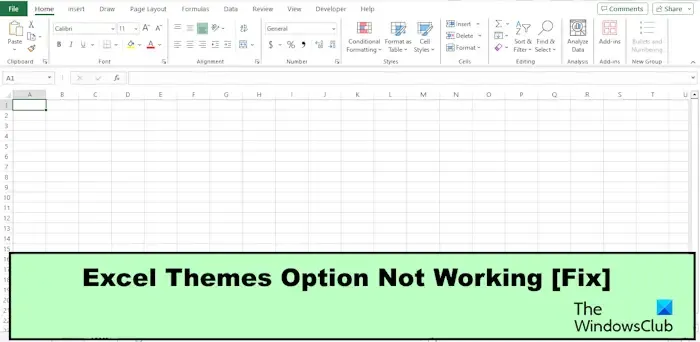
Arreglar el tema de Excel que no se aplica
Si los temas de Excel no se aplican o la función de temas de Excel no funciona, siga estas sugerencias para solucionar el problema:
- Desproteja la hoja de trabajo.
- Elimine el formato condicional de la hoja de cálculo.
- Reparar Excel.
- Actualiza Excel.
1]Desproteger la hoja de trabajo
La opción Tema aparecerá atenuada si la hoja de trabajo está protegida con contraseña. Por lo tanto, debe desproteger la hoja de trabajo para permitir que se muestre la opción de tema.
Haga clic en la hoja de trabajo.

Vaya a la pestaña Revisar y haga clic en el botón Desproteger hoja en el grupo Proteger.
Ingrese su contraseña y presione Enter.
La hoja de trabajo está desprotegida; Ahora vaya a la pestaña Diseño de página para ver si la opción Tema está habilitada.
2]Eliminar formato condicional de la hoja de cálculo
Si la hoja de cálculo contiene formato condicional, no podrá agregar ningún tema a su hoja de cálculo. Elimine el formato condicional de la hoja de trabajo.
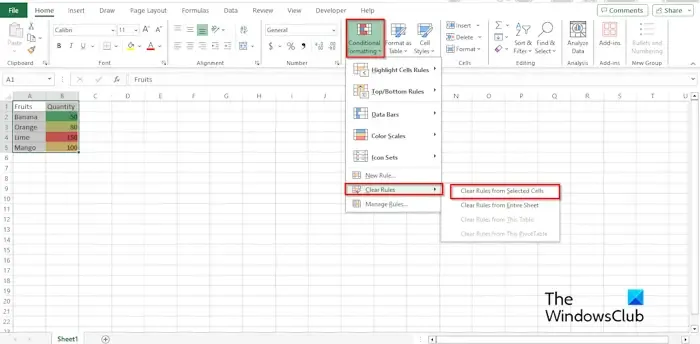
En la pestaña Diseño de página , haga clic en el botón Temas y seleccione un tema.
En la pestaña Inicio , en el grupo Estilos, haga clic en el botón Formato condicional, coloque el cursor sobre Borrar reglas y luego seleccione Borrar reglas de la celda seleccionada.
Ahora se muestra el tema que has seleccionado.
3]Reparar Excel
Es posible que la función Tema no funcione debido a que los archivos de Excel están dañados. Puede usar la configuración de Windows para reparar o restablecer la aplicación de la siguiente manera:
Abra Configuración desde Windows.
Haga clic en Aplicaciones.
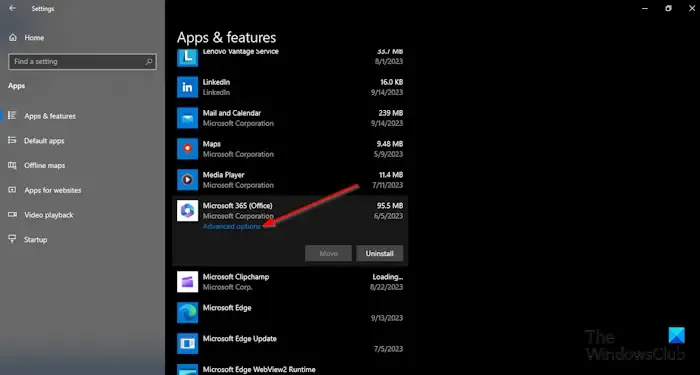
Haga clic en Aplicaciones y características en el panel izquierdo.
Haga clic en Microsoft 365 (Office) y haga clic en Opciones avanzadas.
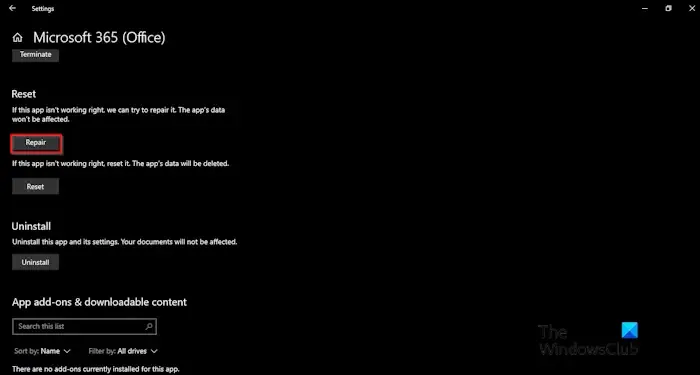
Haga clic en el botón Reparar.
Ahora compruebe si la opción Tema funciona en Excel.
4]Actualizar Excel
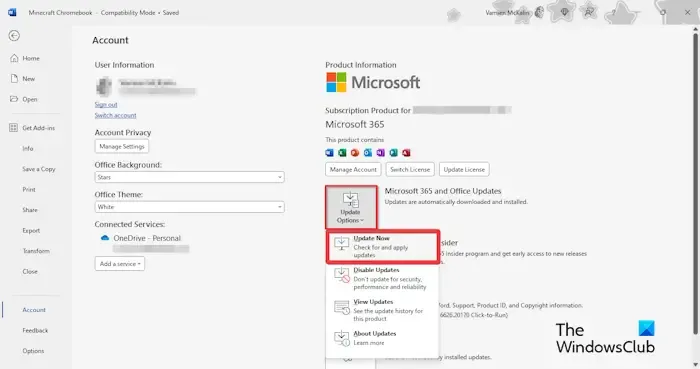
Para actualizar Office :
- Haga clic en Archivo .
- En la vista detrás del escenario, haga clic en Cuenta.
- Haga clic en el botón Opciones de actualización y seleccione Actualizar ahora.
Espere la actualización, luego verifique si la opción Tema está funcionando.
¿Por qué no puedo cambiar el tema en Excel?
En Microsoft Excel, es posible que ahora pueda cambiar el tema debido a algunos de los motivos mencionados en el artículo, como que la hoja de cálculo esté protegida, que haya un formato condicional en la hoja de cálculo, que la instalación de Excel esté dañada o que sea necesario actualizar Excel.
¿Cómo aplico un tema emplumado en Excel?
Vaya a este sitio web create.microsoft.com . En el buscador, escribe el tema de la pluma. Busque el tema de plumas y presione Entrar. Haga clic en el botón Descargar para descargar el tema.
Ahora abre Excel. Haga clic en la pestaña Diseño de página, haga clic en el botón Temas y luego seleccione Buscar temas. Se abrirá un cuadro de diálogo Elegir tema o documento de tema. Vaya a Descargar en el panel izquierdo, seleccione la plantilla y haga clic en Abrir. Ahora tenemos el tema de las plumas. Notarás que la fuente en el encabezado de la columna ha cambiado.
Si desea guardar el tema de plumas, haga clic en el botón Temas y seleccione Guardar tema actual en el menú. Se abrirá un cuadro de diálogo Guardar tema actual. Asigne un nombre al tema y luego haga clic en Guardar. Si desea ver el tema, haga clic en el botón Temas para ver el menú.



Deja una respuesta